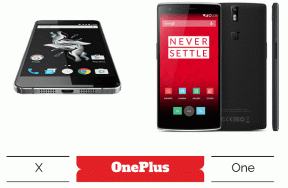วิธีลบ iOS 17 Developer Beta ออกจาก iPhone
เบ็ดเตล็ด / / June 14, 2023
โพสต์เปิดตัวของ iOS 17 ในงาน WWDC'23 นั้น Apple ทำให้ง่ายต่อการติดตั้ง iOS 17 นักพัฒนาเบต้า ซอฟต์แวร์บน iPhone ของคุณ ก่อนหน้านี้ คุณต้องจ่ายเงิน $99 เพื่อลงทะเบียนเป็นผู้พัฒนาเพื่อติดตั้งเบต้า แต่คราวนี้ไม่มีค่าใช้จ่าย ดังนั้นเราจึงดำเนินการต่อและใช้ iOS 17 รุ่นเบต้าสำหรับนักพัฒนาซอฟต์แวร์ ในขณะที่เรารู้สึกตื่นเต้นที่จะใช้ทั้งหมด คุณสมบัติใหม่หนึ่งสัปดาห์ต่อมา การลบ iOS 17 Developer beta ออกจาก iPhone ของเราก็สมเหตุสมผลแล้ว

แน่นอน เรามีช่วงเวลาที่ดีในการใช้ ติดต่อผู้โพสต์, สติ๊กเกอร์ iMessage, และทั้งหมด คุณสมบัติความเป็นส่วนตัวใหม่ใน iOS 17. แต่ฟีเจอร์ใหม่เหล่านี้ส่วนใหญ่เต็มไปด้วยบั๊ก และแอปมักจะจบลงด้วยการหยุดทำงาน หากคุณเบื่อหรือเคยติดตั้ง iOS 17 Developer Beta บนอุปกรณ์หลักของคุณ เราจะแสดงวิธีลบออก
เหตุใดจึงลบ iOS 17 Developer Beta ออกจาก iPhone
ต่อไปนี้คือเหตุผลบางประการที่คุณต้องพิจารณาลบ iOS 17 รุ่นเบต้าสำหรับนักพัฒนาซอฟต์แวร์ออกจาก iPhone ของคุณ:
- iOS 17 Developer Beta มุ่งเป้าไปที่นักพัฒนาแอพเพื่อทดสอบแอพที่พวกเขากำลังสร้าง ดังนั้นจึงไม่ได้มุ่งเป้าไปที่ผู้ใช้ทั่วไป
- iOS 17 รุ่นเบต้าสำหรับนักพัฒนาซอฟต์แวร์มีข้อบกพร่องมากมาย เช่น แอพ Music หยุดทำงานเมื่อเราเปิดฟีเจอร์ crossfade ใหม่ในการตั้งค่า
- ทั้งประสิทธิภาพและอายุการใช้งานแบตเตอรี่ของ iPhone อาจลดลงในขณะที่ใช้ iOS 17 รุ่นเบต้าสำหรับนักพัฒนา
- ฟีเจอร์ใหม่ทั้งหมดอยู่ในเวอร์ชันแรก คุณอาจเห็นเฉพาะเวอร์ชันสุดท้ายในรุ่นเบต้าสาธารณะหรือเวอร์ชันเสถียรหลังจากการปรับแต่งและการเปลี่ยนแปลงต่างๆ ดังนั้น คุณสมบัติใหม่เหล่านี้จะได้รับประสบการณ์ที่ดีที่สุดหลังจากรุ่นเสถียร
- แอพของบุคคลที่สามอาจประสบปัญหาใน iOS 17 Developer Beta แม้ว่าเราจะไม่พบปัญหาใด ๆ ในครั้งนี้ แต่ก็มีข้อร้องเรียนมากมายเกี่ยวกับเรื่องนี้ แอพธนาคารไม่ทำงาน อย่างที่คาดไว้.
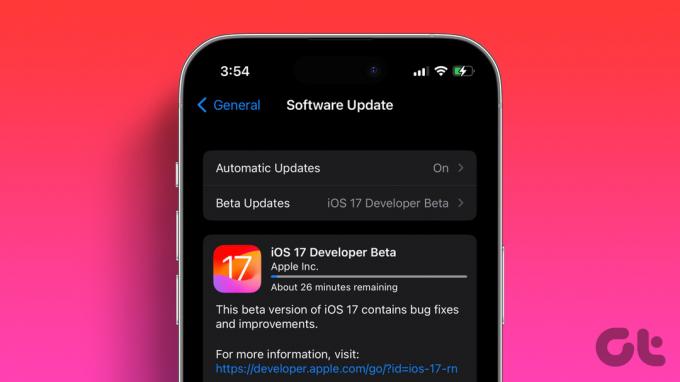
นี่คือสาเหตุบางประการที่ไม่แนะนำให้ใช้กับ iPhone ที่ใช้เป็นอุปกรณ์หลัก ดังนั้นจึงเป็นความคิดที่ดีที่จะลบ iOS 17 Developer Beta ออกจาก iPhone ของคุณ อย่างไรก็ตาม มีบางสิ่งที่คุณควรทราบก่อนที่จะลบ Developer beta ออกจาก iPhone ของคุณ
สิ่งที่ต้องรู้ก่อนถอนการติดตั้ง iOS 17 Developer Beta
น่าเสียดายที่คุณจะต้องลบและกู้คืน iPhone ของคุณหากต้องการกำจัด iOS 17 รุ่นเบต้าสำหรับนักพัฒนา นี่คือสิ่งที่คุณจำเป็นต้องรู้:
- กระบวนการนี้จะดาวน์เกรด iPhone ของคุณจาก iOS 17 รุ่นเบต้าสำหรับนักพัฒนาเป็น iOS 16 เวอร์ชันเสถียรล่าสุด
- ตรวจสอบให้แน่ใจว่าคุณสามารถเข้าถึง Windows PC ที่ติดตั้ง iTunes หรือ Mac
- ตรวจสอบให้แน่ใจว่าคุณมีต้นฉบับ / ได้รับการรับรอง MFi สายฟ้าผ่า.
- iPhone ของคุณจะถูกลบในระหว่างกระบวนการ เพื่อให้แน่ใจว่าคุณมี สำรองข้อมูลของคุณ.
- ดำเนินการต่อเมื่อคุณจำ Apple ID และรหัสผ่านและรหัสผ่านบนอุปกรณ์ของคุณได้
- ตรวจสอบให้แน่ใจว่าคุณมีการเชื่อมต่ออินเทอร์เน็ตที่ดีตลอดกระบวนการบนพีซีหรือ Mac ของคุณ
- ขอแนะนำให้คุณชาร์จ iPhone ให้เต็มก่อนที่จะดำเนินการในส่วนถัดไป
ดาวน์เกรดจาก iOS 17 Developer Beta เป็น iOS 16
ต่อไปนี้เป็นคำแนะนำทีละขั้นตอนในการลบ iOS 17 Developer beta ออกจาก iPhone ของคุณโดยใช้ Windows และ Mac
ขั้นตอนที่ 1: เชื่อมต่อ iPhone ของคุณกับพีซีด้วย iTunes หรือ Mac แตะที่ 'เชื่อถือคอมพิวเตอร์เครื่องนี้' และป้อนรหัสผ่านเพื่อสร้างการเชื่อมต่อระหว่าง iPhone กับคอมพิวเตอร์
ในขณะเดียวกัน ให้เปิด iTunes บน Windows หรือ Finder บน Mac และตรวจสอบให้แน่ใจว่าตรวจพบ iPhone ของคุณ

ขั้นตอนที่ 2: คุณต้องเข้าสู่โหมดการกู้คืนบน iPhone ของคุณ
- กดปุ่มเพิ่มระดับเสียงแล้วปล่อยอย่างรวดเร็ว
- กดปุ่มลดระดับเสียงแล้วปล่อยอย่างรวดเร็ว
- กดปุ่มเปิดปิดค้างไว้ ก่อนอื่นคุณจะเห็นเมนูปิดเครื่อง คุณจะเห็นโลโก้ Apple และสุดท้าย คุณจะเห็นหน้าจอโหมดการกู้คืน ตรวจสอบให้แน่ใจว่าได้กดปุ่มเปิดปิดค้างไว้ตลอดกระบวนการ
บันทึก: อย่าหยุดกดปุ่มจนกว่าคุณจะเห็นหน้าจอโหมดการกู้คืนบน iPhone

ขั้นตอนที่ 2: คุณจะเห็นข้อความแจ้งต่อไปนี้บน iTunes หรือ Mac แตะที่คืนค่า
บันทึก: หากคุณเห็นป๊อปอัปที่ขอให้อนุญาตให้อุปกรณ์เสริมเชื่อมต่อก่อนขั้นตอนนี้ ให้เลือกอนุญาต

ขั้นตอนที่ 3: คลิกที่ 'กู้คืนและอัปเดต' เพื่อยืนยันและทำตามคำแนะนำบนหน้าจอ
เมื่อเสร็จแล้ว กระบวนการฟื้นฟูก็จะเริ่มขึ้น ตรวจสอบให้แน่ใจว่า iPhone ของคุณเชื่อมต่อกับพีซีหรือ Mac ตลอดกระบวนการ

อาจใช้เวลาสักครู่ในการดาวน์โหลดไฟล์ทั้งนี้ขึ้นอยู่กับความเร็วอินเทอร์เน็ตของคุณ หลังจากนี้ iPhone ของคุณจะได้รับการกู้คืนและดาวน์เกรดโดยอัตโนมัติเป็น iOS 16 เวอร์ชันที่ไม่ใช่เบต้าล่าสุด คลิกที่ตกลงบนป๊อปอัปที่ขอให้คุณออกจากอุปกรณ์ที่เชื่อมต่ออยู่
จากนั้นป้อนรหัสผ่านหรือรหัสผ่าน Apple ID เพื่อยืนยันตัวตนของคุณ นอกจากนี้ คุณจะได้รับตัวเลือกในการกู้คืนข้อมูลสำรองบน iPhone ของคุณหรือตั้งค่าใหม่
นอกจากนี้ คุณต้องยกเลิกการลงทะเบียนจากโปรแกรมนักพัฒนาซอฟต์แวร์ของ Apple บน iPhone ที่ใช้ iOS 16 เวอร์ชันล่าสุด ไปที่การตั้งค่า > ทั่วไป > การอัปเดตซอฟต์แวร์ > การอัปเดตเบต้า > เลือกปิด
คำถามที่พบบ่อยเกี่ยวกับการถอนการติดตั้ง iOS 17 Developer Beta
ไม่ ไม่มีโปรไฟล์ที่เกี่ยวข้องในการติดตั้ง iOS 17 Developer beta ดังนั้น วิธีเดียวคือกู้คืน iPhone ของคุณ
ถอด iPhone ออกแล้วกดปุ่มเปิดปิดค้างไว้จนกว่าจะปิด เมื่อปิดเครื่องแล้ว ให้กดปุ่มเปิดปิดค้างไว้อีกครั้งเพื่อเปิด iPhone ของคุณ มันจะ บูตเข้าสู่โหมดการกู้คืน.
คุณต้องดาวน์โหลดไฟล์ .ipsw จากแหล่งที่เชื่อถือได้ กดปุ่ม Shift (Windows) หรือปุ่ม Command (Mac) ค้างไว้แล้วคลิกที่ Restore จากนั้น คุณจะสามารถเลือกไฟล์ .ipsw จากนั้นกู้คืน iPhone ของคุณ
รอ iOS 17 เวอร์ชันเสถียร
เราเข้าใจแล้ว คุณระงับความตื่นเต้นไม่ไหวและต้องการใช้คุณสมบัติใหม่ทั้งหมดของ iOS 17 แต่เพื่อประสบการณ์ที่ดีที่สุด ให้รอเวอร์ชันเสถียรซึ่งคาดว่าจะออกในเดือนกันยายน ในขณะเดียวกัน Apple จะรับทราบปัญหาทั้งหมดและรายงานข้อบกพร่องและผลักดันการอัปเดตเพิ่มเติมสำหรับนักพัฒนา iOS 17 รุ่นเบต้า ดังนั้นหากคุณไม่อยากอยู่ในรุ่นเบต้า การรอการอัปเดตคือทางเลือกที่ดีที่สุดของคุณ
ปรับปรุงล่าสุดเมื่อวันที่ 14 มิถุนายน 2566
บทความข้างต้นอาจมีลิงค์พันธมิตรซึ่งช่วยสนับสนุน Guiding Tech อย่างไรก็ตาม ไม่มีผลกับความสมบูรณ์ของกองบรรณาธิการของเรา เนื้อหายังคงเป็นกลางและเป็นของแท้